Zarządzanie zasobem platformy Confluent Cloud
W tym artykule opisano sposób zarządzania wystąpieniem platformy Apache Kafka® i apache Flink® w chmurze™ Confluent na platformie Azure. Pokazano w nim, jak skonfigurować logowanie jednokrotne (SSO) i usunąć organizację Confluent.
Logowanie jednokrotne
Aby zaimplementować logowanie jednokrotne dla organizacji, administrator dzierżawy może zaimportować aplikację galerii. To krok jest opcjonalny. Aby uzyskać informacje dotyczące importowania aplikacji, zobacz Szybki start: dodawanie aplikacji do dzierżawy firmy Microsoft Entra. Gdy administrator dzierżawy importuje aplikację, użytkownicy nie muszą jawnie wyrazić zgody na dostęp do portalu Confluent Cloud.
Aby włączyć logowanie jednokrotne, wykonaj następujące kroki:
Zaloguj się w witrynie Azure Portal.
Przejdź do obszaru Przegląd wystąpienia zasobu Confluent Cloud.
Wybierz link Do zarządzania w chmurze Confluent.
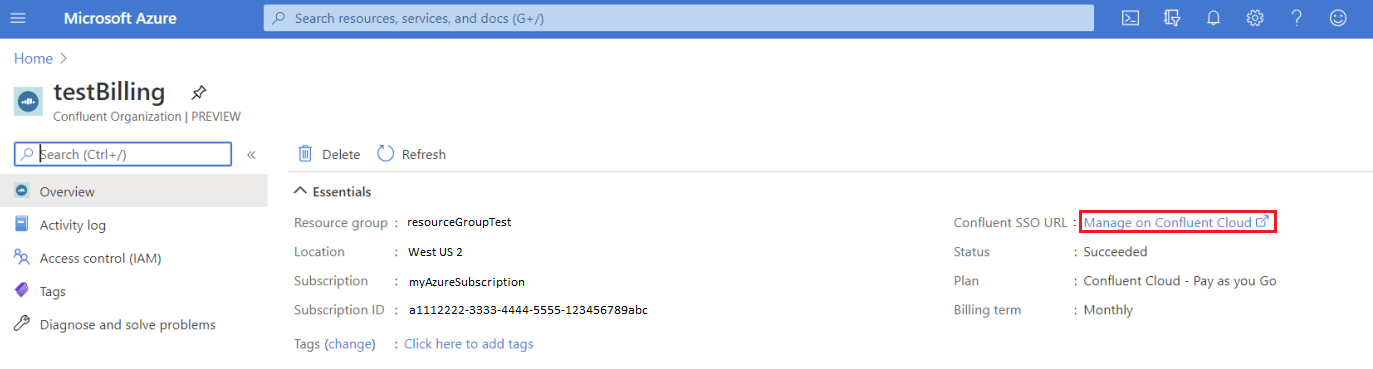
Jeśli administrator dzierżawy nie zaimportował aplikacji galerii na potrzeby zgody na logowanie jednokrotne, przyznaj uprawnienia i zgodę. Ten krok jest wymagany tylko przy pierwszym uzyskiwaniu dostępu do linku do zarządzania w chmurze Confluent.
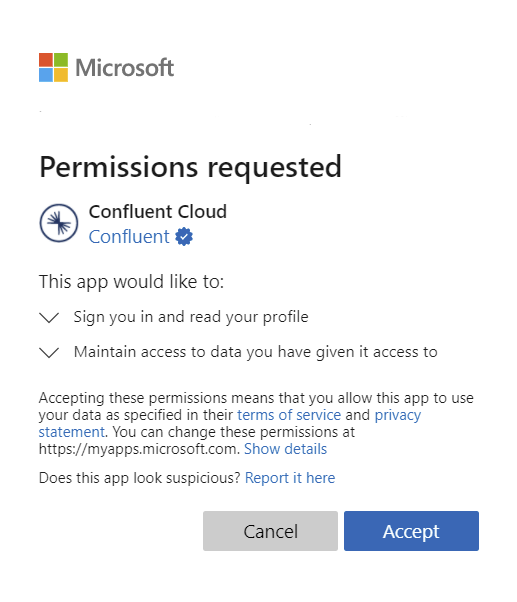
Wybierz konto Microsoft Entra na potrzeby logowania jednokrotnego w portalu Confluent Cloud.
Po podaniu zgody nastąpi przekierowanie do portalu Confluent Cloud.
Konfigurowanie klastra
Aby uzyskać informacje na temat konfigurowania klastra, zobacz Tworzenie klastra w usłudze Confluent Cloud — Dokumentacja platformy Confluent.
Usuwanie organizacji Confluent
Jeśli nie potrzebujesz już zasobu platformy Confluent Cloud, usuń zasób na platformie Azure i w chmurze Confluent.
Aby usunąć zasoby na platformie Azure:
Zaloguj się w witrynie Azure Portal.
Wybierz pozycję Wszystkie zasoby i filtruj według nazwy zasobu Confluent Cloud lub organizacji Typu zasobu Confluent. Możesz też wyszukać nazwę zasobu w witrynie Azure Portal.
W obszarze Przegląd zasobu wybierz pozycję Usuń.
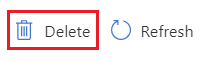
Aby potwierdzić usunięcie, wpisz nazwę zasobu i wybierz pozycję Usuń.
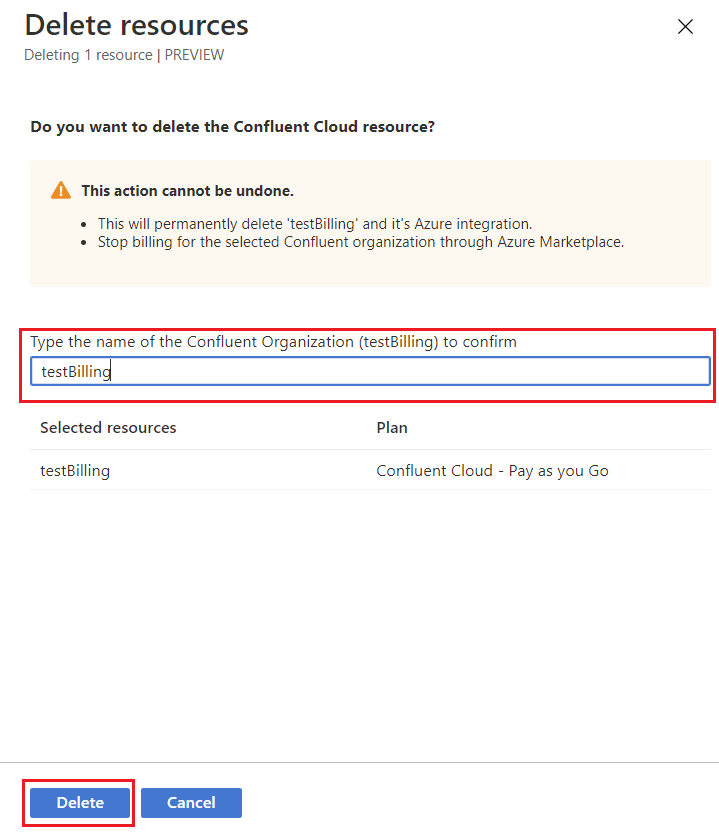
Aby usunąć zasób w usłudze Confluent Cloud, zapoznaj się z dokumentacją środowisk Confluent Cloud Environments — Confluent Documentation i Confluent Cloud Basics — Confluent Documentation( Dokumentacja platformy Confluent Cloud Basics — Confluent).
Klaster i wszystkie dane w klastrze są trwale usuwane. Jeśli umowa zawiera klauzulę przechowywania danych, confluent przechowuje dane przez okres określony w dokumentacji Warunków użytkowania usługi — Confluent.
Opłaty są naliczane za użycie proporcjonalne do czasu usunięcia klastra. Po trwałym usunięciu klastra aplikacja Confluent wysyła potwierdzenie wiadomości e-mail.
Następne kroki
- Aby uzyskać pomoc dotyczącą rozwiązywania problemów, zobacz Rozwiązywanie problemów z rozwiązaniami Apache Kafka i Apache Flink w rozwiązaniu Confluent Cloud.
- Jeśli musisz skontaktować się z pomocą techniczną, zobacz Uzyskiwanie pomocy technicznej dotyczącej zasobu platformy Confluent Cloud.
- Aby dowiedzieć się więcej na temat zarządzania uprawnieniami użytkowników, zobacz Jak zarządzać uprawnieniami użytkowników w organizacji Confluent.
